- Setelah cupuers membeli domain di Dewaweb (kalau belum bisa klik di sini untuk tahu proses pembeliannya ya), cupuers pasti nanti akan mendapat email konfirmasi tentang kepemilikan domain tersebut. Jangan lupa diverifikasi ya biar sudah pasti domain itu milik cupuers.
- Selanjutnya, cek cek terlebih dahulu registrar domain tersebut di whois. Caranya, cuzz cupuers kunjungi whois lalu masukkan nama domain yang baru saja dibeli.
- Pertama, ucap bismillah dulu biar dilancarkan proses settingnya. Lalu login ke client area di Dewaweb di sini.
- Lalu pilih “manage domain”
- Setelah muncul visual seperti ini, klik tanda segitiga di samping gambar tang, akan muncul beberapa pilihan, pilih “kelola name servers”
3. Ubah name servers default, klik bagian ‘gunakan name server custom’, lalu isi kolomnya dengan:
- ns1.systemdns.com
- ns2.systemdns.com
- ns3.systemdns.com
- Pilih ‘type record’ CNAME, di kolom depan ketik www, di kolom belakang copas CNAME pertama yang ada di dashboard blog ‘ghs.google.com’. Lalu klik “simpan perubahan.”
- Pilih ‘type record’ CNAME lagi, di kolom depan dan belakang copas CNAME baris kedua yang ada di dashboard blog. Lalu klik “simpan perubahan.”
-
Pilih ‘type record’ A, isi dengan salah satu IP address google. Lalu klik “simpan perubahan.”
216.239.34.21
216.239.36.21
216.239.38.21
7. Setelah semua tersimpan, kini saatnya kembali ke dashboard blogspot kita. Jangan lupa centang kotak di depan ‘alihkan xxx.com ke www.xxx.com, ini untuk memudahkan orang mengetik domain kita. Jadi meski tanpa www, domain blog kita tetap bisa diakses.
- Setelah itu klik ‘save/ simpan.’
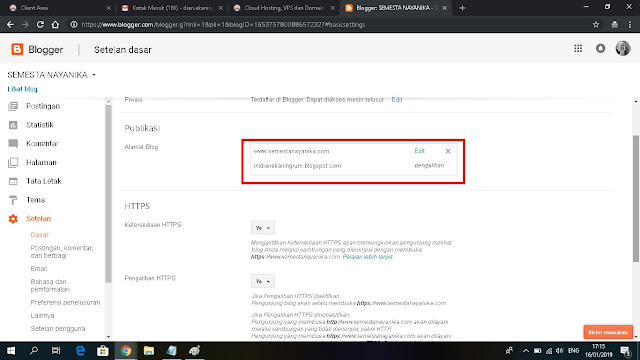 |
| jika settingan sudah berhasil, visualisasi akan seperti ini |
8. Taraa… custom domain sudah berhasil disetting dan alamat blogspot yang lama telah resmi dialihkan ke custom domain yang baru kita beli.
9. Jika setelah di save/ simpan masih belum berhasil, jangan menyerah. Cek kembali settingan di dashboard DNS Management Dewaweb, apa semua settingan sudah benar. Jika sudah benar dan masih gagal, mungkin masih proses. Tunggu beberapa saat, sekitar 5 – 10 menit. Setelah berhasil disimpan, coba cek domain baru cupuers.
 |
| blog semestanayanika.com sudah bisa diakses |
Terkadang proses setting sudah beres, namun domain masih belum dibuka karena dalam proses propagasi. Tunggu saja sekitar 30 menit sampai 1×24 jam. Jika menemukan kendala, kita bisa chat dengan NINJA di Dewaweb yang bakal bantu kita mengecek apa settingan kita sudah benar. Helpful banget kok para Ninjanya.
10. Jika semua sudah beres, jangan lupa ucapkan alhamdulillah dan happy blogging. Semoga dengan menggunakan custom domain, ngeblognya jadi lebih semangat ya!
Semoga postingan cara setting custom domain untuk Blogspot via Dewaweb ini bermanfaat ya, Cupuers.
Wassalammualaikum warohmatullahi wabarokatuh.





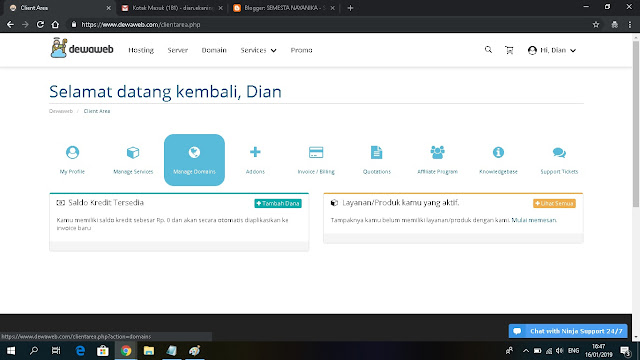

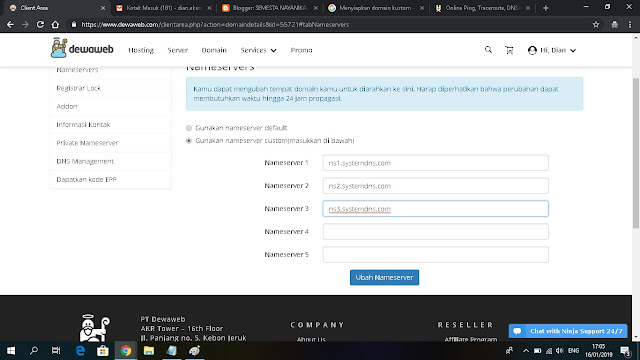
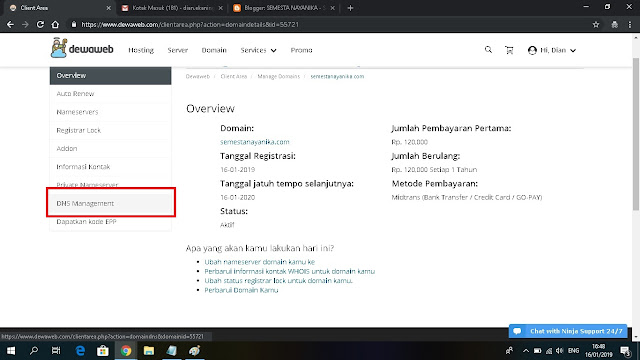
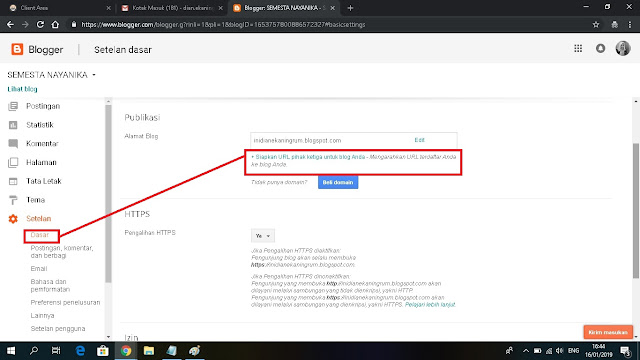
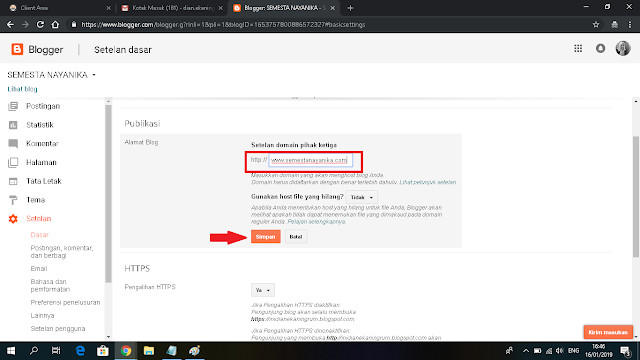
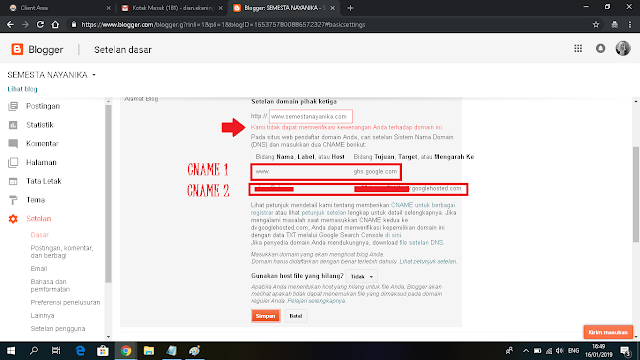
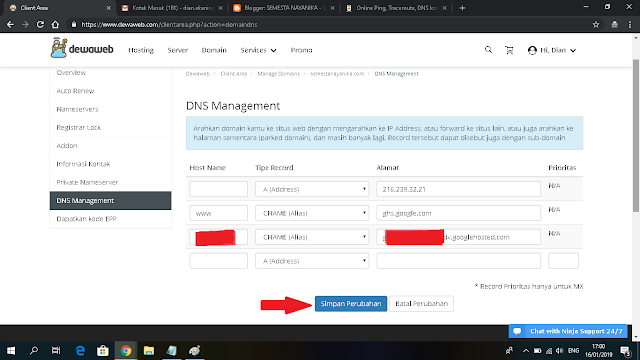






membantu sekali tutorialnya, makasih mbak